Agregar Imagen a MP3
Agrega imágenes a tus archivos de audio. Crea videos de música en línea, gratis.
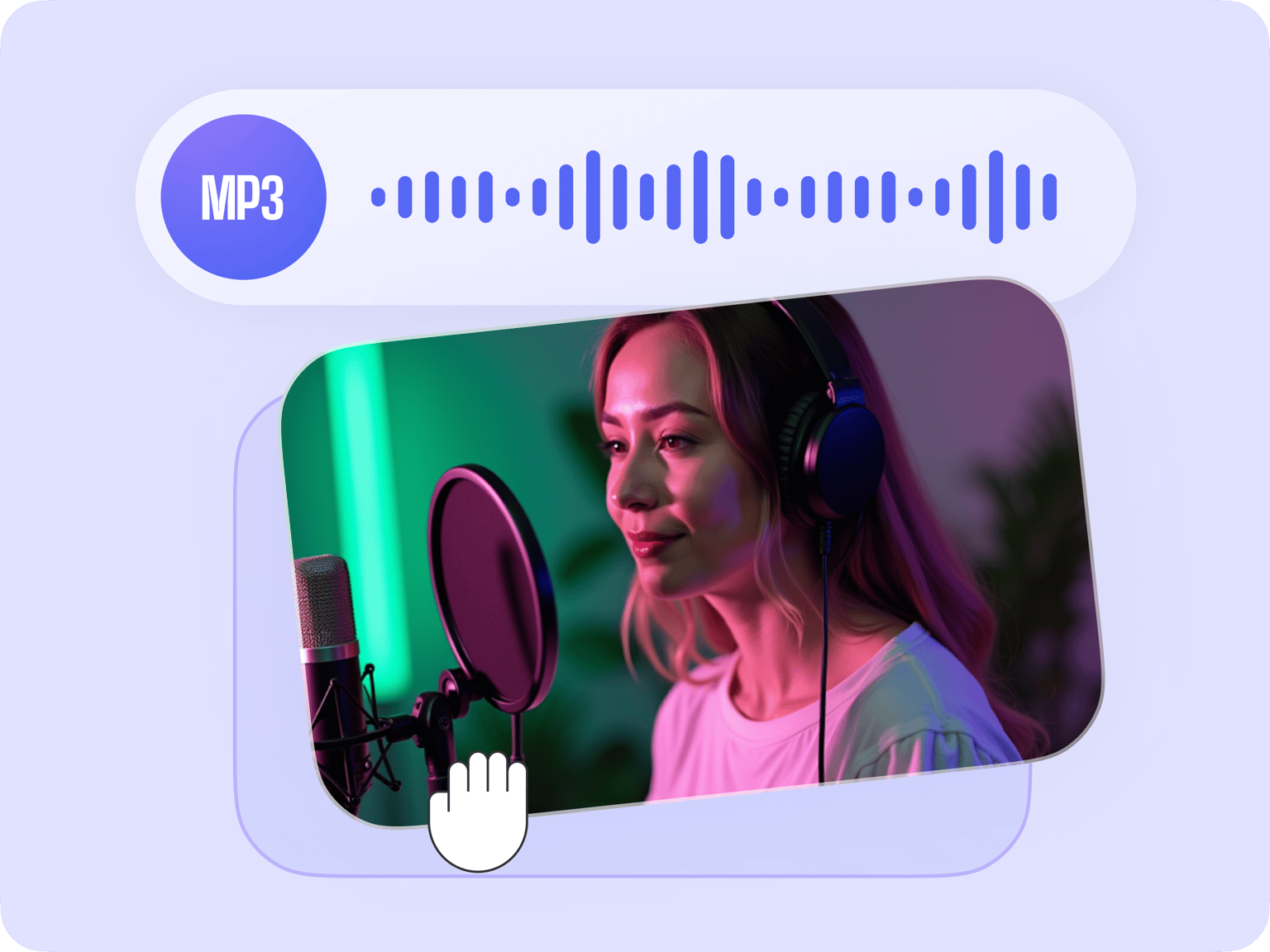
4.6
319 Reseñas


























Convertir MP3 a MP4 añadiendo imágenes
Con el poderoso editor de video de VEED, puedes crear tus propios videos musicales usando únicamente un archivo MP3 o un archivo de audio de cualquier tipo y agregándole imágenes. Puedes usar una imagen, o múltiples imágenes. Al final, tendrás un video musical exportado como un archivo MP4. De esta manera, será compatible con VLC media player, Real Player y otros reproductores de medios populares. VEED es un software gratuito, así que puedes descargar tu video musical gratis.
Cómo agregar una imagen a un archivo MP3:
Paso 1
Sube tu archivo MP3
Da clic en ‘Elegir archivo MP3’ y selecciona tu audio desde tus carpetas. O arrastra y suéltalo en el editor.
Paso 2
Agrega una imagen
Agrega una imagen o imágenes a tu archivo de audio. Simplemente da clic en ‘Subir’ en el menú de la izquierda o da clic en el ícono más (+) en la parte inferior derecha. Puedes agregar tantas imágenes como quieras.
Paso 3
Exporta
Da clic en ‘Exportar’. Tu video se descargará como un archivo MP4 en tu dispositivo.
Aprender más
Tutorial: ‘Agregar Imagen a MP3’
Agregar una imagen a un MP3 en línea, gratis
VEED te permite agregar una o múltiples fotos a tu archivo MP3 y convertirlo en un video musical. La foto puede servir como una portada, o puedes crear una presentación de fotos con música. Lo mejor es que puedes hacerlo todo en línea, directamente desde tu navegador. No tienes que instalar ninguna aplicación. Crear una cuenta es gratis, aunque puedes crear tu video musical como invitado.
Poderoso editor de video en línea
Dado que VEED es un completo editor de video, puedes editar tu video musical luego de que hayas agregado una imagen a tu archivo MP3. Hay muchas cosas que puedes hacer para que tu video se vea asombroso. Puedes añadir texto, títulos y subtítulos. ¡Usa filtros, efectos de cámara, y mucho más!
Divide, recorta y corta tu archivo de audio
También puedes editar y reordenar tu pista de audio MP3 en la línea de tiempo. Para dividirlo, simplemente arrastra y suelta el control deslizante hasta la ubicación preferida y da clic en la herramienta de ‘Dividir’ sobre la línea de tiempo. Puedes luego arrastrar y soltar cada clip de audio para reorganizarlo.
Preguntas Frecuentes
Amado por los creadores.
Amado por las empresas Fortune 500
VEED ha sido revolucionario. Nos ha permitido crear contenido hermoso para promociones en redes sociales y unidades publicitarias con facilidad.
Max Alter
Director of Audience Development, NBCUniversal
Me encanta usar VEED. Los subtítulos son los más precisos que he visto en el mercado. Ha ayudado a llevar mi contenido al siguiente nivel.
Laura Haleydt
Brand Marketing Manager, Carlsberg Importers
Usaba Loom para grabar, Rev para subtítulos, Google para almacenamiento y YouTube para obtener un enlace para compartir. Ahora puedo hacer todo esto en un solo lugar con VEED.
Cedric Gustavo Ravache
Enterprise Account Executive, Cloud Software Group
¡VEED es mi tienda única de edición de video! Ha reducido mi tiempo de edición en alrededor del 60%, liberándome para enfocarme en mi negocio de coaching de carreras en línea.
Nadeem L
Entrepreneur and Owner, TheCareerCEO.com
Cuando se trata de vídeos asombrosos, todo lo que necesitas es VEED
No necesita tarjeta de crédito
Más que agregar imágenes en MP3
Además de agregar imágenes a un archivo MP3, puedes usar todas las herramientas de edición de video de VEED para crear videos únicos y llamativos. Puedes incluso crear videos musicales a partir de GIFs animados. Simplemente agrega un archivo GIF, agrega un archivo de audio y descárgalo como un video MP4. Todo es tan simple y fácil de usar, ¡Y funciona directamente desde tu navegador!
